אם אתם מחפשים דרך חופשית וקלהליצור חיבור VPN (Virtual Private Network) למחשב אחר, לשתף קבצים, שלט רחוק או לשתף מסכים בין מחשבים? Gbridge עוזרת לך לנהל את מספר המחשבים האישיים שלך, ולשתף פעולה עם חברים קרובים. בנוסף, תוכלו להשתמש בו כשתרצו להחליף באופן פרטי קבצי מדיה גדולים עם חבריך. Gbridge הוא כלי חינמי בו תוכלו להשתמש כדי לסנכרן תיקיות, שיתוף קבצים, שליטה במחשב אחר, שיתוף בשולחן העבודה או צ'אט. זה מחבר שני מחשבים ישירות ובטוחה.
לאחר הורדת לקוח Windows של Gbridge,ההתקנה היא יחסית פשוטה. לאחר שתסיים את ההתקנה תתבקש לקבל את פרטי חשבון Gmail / Google שלך ולמסור שם מארח במסך ההתחברות כמטה.

כאשר הכל מוגדר, אתה מוכן ללכת, אבלאולי תרצה להגדיר את Gbridge בכל מחשבים אחרים שבבעלותך כדי ליצור רשת וירטואלית בין מחשבי המחשב. אתה יכול להתקין ולהפעיל אוטומטית את Gbridge במחשבים מרובים, באמצעות אותו כניסה של Gmail וזה ישמור על כל אותם מחשבים מחוברים ומוכנים לסחר או להזרים קבצים.

חלון הלקוח של Gbridge ייראה כך. הדרך הקלה ביותר להשתמש בג'ברידג 'היא ליצור SecureShares לחץ על הכפתור הגדול עבור SecureShares בחלקו העליון של לקוח Gbridge שעושה את השיתוף, בחר תיקיה ובחר באנשים שיכולים לגשת אליו ולהגדיר סיסמה על ידי לחיצה על צור SecureShare כפי שמוצג להלן.

מכאן הייתם בוחרים באנשים שיכולים לגשת אליו ולהגדיר סיסמה.

אז אם החברים שלך רוצים להתחבר במהירותהמחשב שלך, פשוט בקש מהם להתקין את תוכנת לקוח Gbridge וכעת אתה יכול לשלוח קבצים גדולים, להפעיל מייד MP3 מהמחשב של זה, לשתף את שולחנות העבודה שלך ואפילו ליצור מצגות תמונות מהתיקיות שלך ולתת לאחרים לצפות. קבצים אלה משותפים באמצעות קישור לדפדפן (כמוצג להלן) שעובד רק עבור מערכות מחוברות Gbridge.
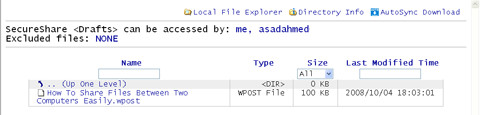
Gbridge מנסה דרכים רבות להתחבר, על בסיסמה עובד ואיזו שיטה נותנת את הביצועים הגבוהים ביותר. כמוצא אחרון, היא יכולה להשתמש ב- GTalk כדי ליצור חיבור בראש השירות. בסך הכל, זו תוכנית נהדרת עם הרבה תכונות וללא הגבלות! אתה יכול לשתף קבצים גדולים מאוד ללא בעיה, לשתף את שולחן העבודה שלך ולהזרים מוסיקה ווידאו למחשב שלך מאחר.













הערות